ホームページ >システムチュートリアル >Windowsシリーズ >win11キーボードが故障した場合の対処法_win11キーボード故障の解決方法
win11キーボードが故障した場合の対処法_win11キーボード故障の解決方法
- WBOYWBOYWBOYWBOYWBOYWBOYWBOYWBOYWBOYWBOYWBOYWBOYWB転載
- 2024-05-07 13:10:44760ブラウズ
入力時に応答がないことは、多くのユーザーを悩ませる大きな問題です。 PHP エディターの Xinyi はこの問題を詳細に分析し、ユーザーがキーボードの故障の原因を理解し、対応する解決策を提供できるようにガイドします。この記事では、キーボード障害の一般的なさまざまなシナリオを取り上げ、ハードウェアのトラブルシューティング、ドライバーの更新、システムの復元などの包括的な解決策をカバーする効果的な対策をユーザーに 1 つずつガイドします。次の内容を読んで、キーボードの通常の使用をすぐに回復してください。
ステップ 1: まず [win R] を押してコマンド ウィンドウを表示し、コマンド [powercfg.cpl] を入力して Enter を押します。
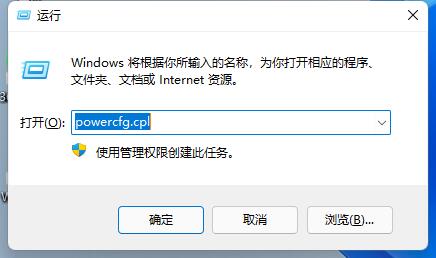
ステップ 2: [電源ボタンの機能を選択] をクリックします。
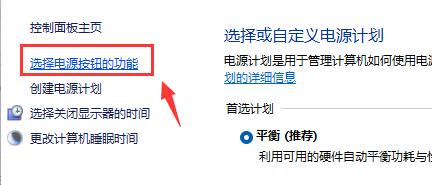
ステップ 3: 入力後、[現在利用できない設定を変更する] をクリックします。
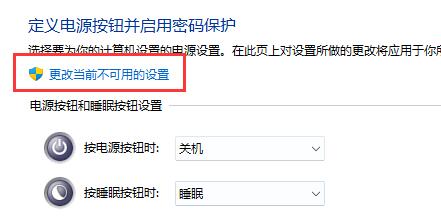
手順 4: 最後に、[シャットダウン設定] の [高速スタートアップを開始する (推奨)] の前にある √ を解除します。
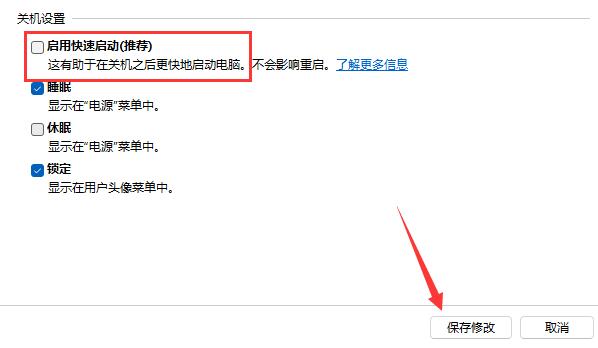
以上がwin11キーボードが故障した場合の対処法_win11キーボード故障の解決方法の詳細内容です。詳細については、PHP 中国語 Web サイトの他の関連記事を参照してください。
声明:
この記事はzol.com.cnで複製されています。侵害がある場合は、admin@php.cn までご連絡ください。

